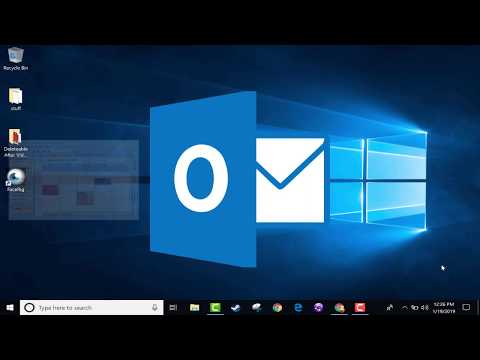Tiešsaistē nav noteikti video izklaides trūkumi, taču ne vienmēr ir viegli atrast vēlamās izvēles. Šodien mēs apskatīsim, kā apvienot jūsu iecienītāko interneta TV, filmas un vietējo saturu ar Zinc TV.
Zinc TV darbojas gan Windows, gan Mac, un to pat var viegli palaist, izmantojot Firefox paplašinājumu. Diemžēl pašlaik tai trūkst Linux atbalsta, un piekļuvi saturam var ierobežot ģeogrāfiskā atrašanās vieta.
Darba sākšana
Pirms sākat darbu, cinkam ir jāreģistrējas un jāizveido lietotāja konts. (Skatīt saiti uz Zinc TV tīmekļa vietni zemāk)




Galvenā izvēlne un navigācija
No Zinc TV galvenās izvēlnes jūs atradīsiet Featured saturu, kategorijas, Nesen pievienotās vietnes un tādas vietnes kā Fox, ABC, NBC, Hulu, Netflix, ESPN uc. Jūs varat pārvietoties pa Zinc TV, izmantojot Media Center tālvadības pulti vai tastatūru un peli. Kreisajā pusē atrodas ikonas Atpakaļ, Mājas, Izlases, Rinda, Palīdzība, Meklēšana un Izvēlne.
Iespējams, vēlēsities to izmēģināt arī tālrunim ar tālruni, piemēram, lietotni GMote Android ierīcēm.






Rinda un izlase
Jūs varat pievienot rādītāja rindai vēlākai apskatei …


Pievienot vietējos multivides mapes
Vietējo mediju pievienošana cinkam ir vienkārša. Izvēlieties pogas Izvēlne pusi un izvēlieties Iestatījumi.







Citu lietojumprogrammu palaišana
Zinc TV var arī palaist citas multivides lietojumprogrammas, piemēram, VLC, iTunes un Windows Media Center. Ekrānā Iestatījumi atlasiet Pieteikumi.




Firefox paplašinājums
Ja esat Firefox lietotājs, jūs varat lejupielādēt un instalēt Firefox Zinc TV paplašinājumu un ātri palaist Zinc TV no sava pārlūkprogrammas Firefox. Vienkārši izvēlieties ikonu augšējā labajā stūrī.


Secinājums
Mēs atklājām, ka Zinc TV ir pārsteidzoši slidens pielietojums ar intuitīvu un viegli lietojamu saskarni. Tas ir spēja piesaistīt saturu gan lokāli, gan no parastajiem avotiem, piemēram, Hulu, Netflix, YouTube, apvienojot to ar iespēju apkopot saturu no vietnēm, piemēram, Amazon, ESPN un Spike TV, padarot to par patiesu konkurētspējīgu iespēju Boxee patīkam un Clicker.tv.
Reģistrējiet un lejupielādējiet Zinc.tv [pārtraukta]